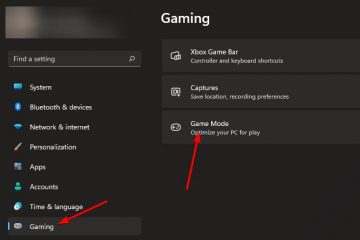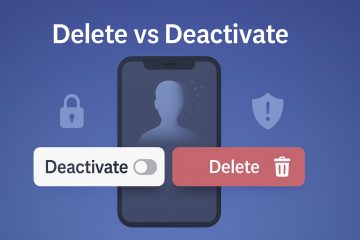Como desativar o modo escuro no Google Chrome
Links de dispositivos
Para quem usa o navegador Chrome durante a meia-noite ou em condições de pouca luz, o modo escuro é um recurso útil para reduzir a fadiga ocular. Este é um benefício para alguns usuários, mas pode aumentar a fadiga ocular para outros. Se você está distraído, mas não sabe como desativá-lo, o modo escuro pode ser incômodo durante o dia. É um ótimo recurso, mas nem todos os usuários gostam dele.
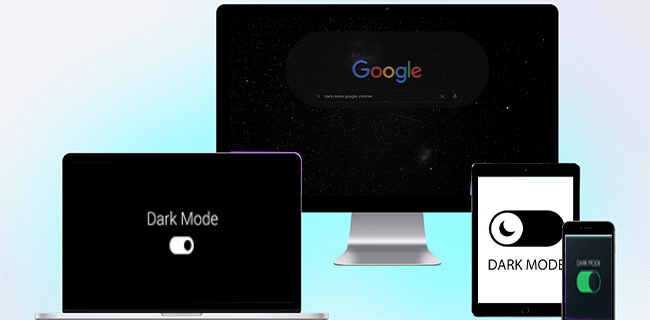
Então, se o modo escuro estiver ativado, como você pode desativá-lo? Se você já se fez essa pergunta, veio ao lugar certo. Este artigo discutirá como desativar o modo escuro em vários dispositivos diferentes.
Como desativar o modo escuro no Chrome em um Mac
Se a iluminação do seu Mac escurecer durante o trabalho em baixa condições de luz, você provavelmente tem o recurso de modo escuro selecionado. Esse recurso é uma dádiva de Deus para alguns, mas você pode não ser um deles. Por qualquer motivo, se você quiser desativá-lo, é um processo simples. Para saber como fazer isso, siga estas instruções:
Clique no ícone”Apple”no canto superior esquerdo da tela.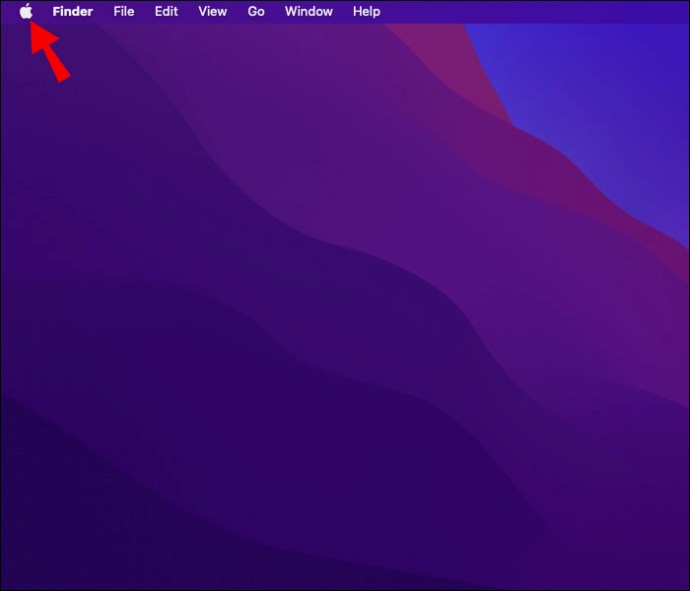 Selecione”Preferências do Sistema.”
Selecione”Preferências do Sistema.”
Toque no ícone”Geral”.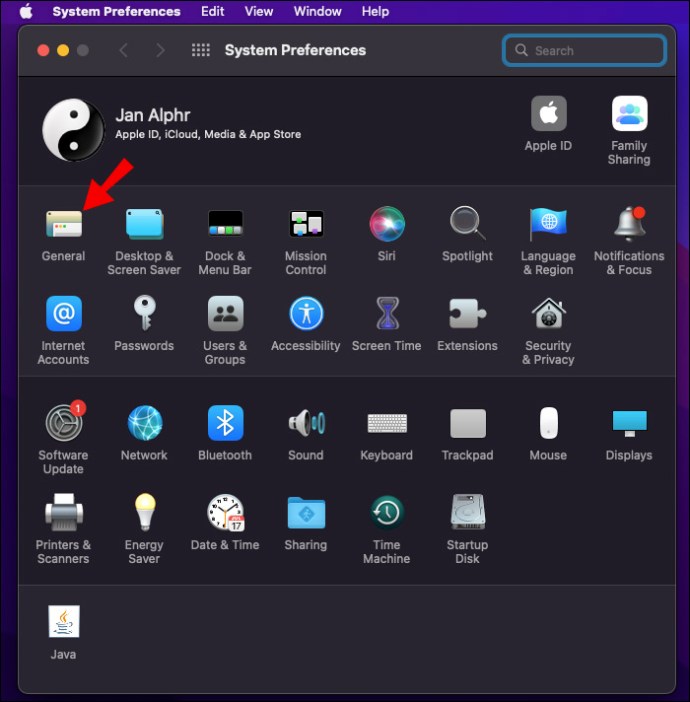 Ao lado da palavra”Aparência”, escolha”Claro.”
Ao lado da palavra”Aparência”, escolha”Claro.”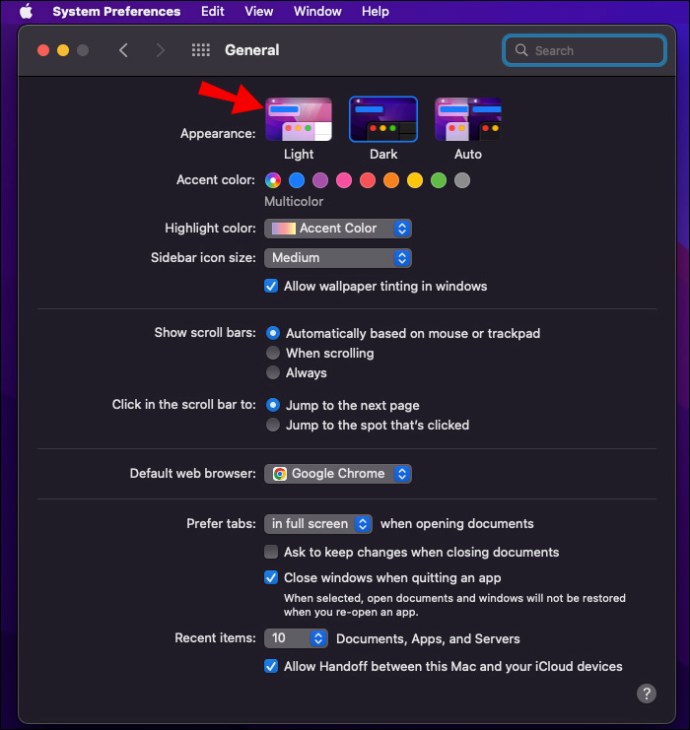
Como transformar Desativar o modo escuro no Chrome em um PC com Windows
Seu PC de repente escureceu e você não sabe por quê? O recurso de modo escuro pode estar ativado. Talvez você o tenha selecionado ou ativado acidentalmente, mas esqueceu como para desligá-lo. ter o motivo, a correção é rápida. Os usuários do Windows PC Chrome podem facilmente desativar esse recurso em apenas algumas etapas.
Para usuários do Windows 10, faça o seguinte:
Inicie o Chrome e vá para Google.com.
Clique em”Configurações”no canto inferior direito da tela.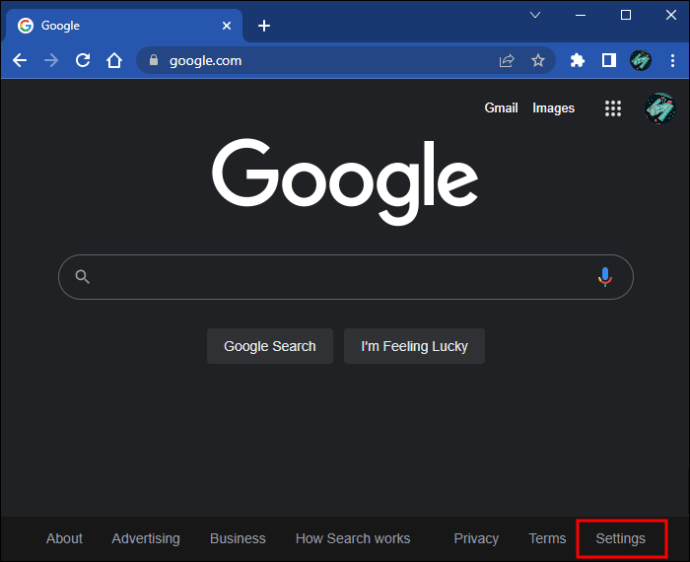 Para desativá-lo, toque em”Dark Theme.”
Para desativá-lo, toque em”Dark Theme.”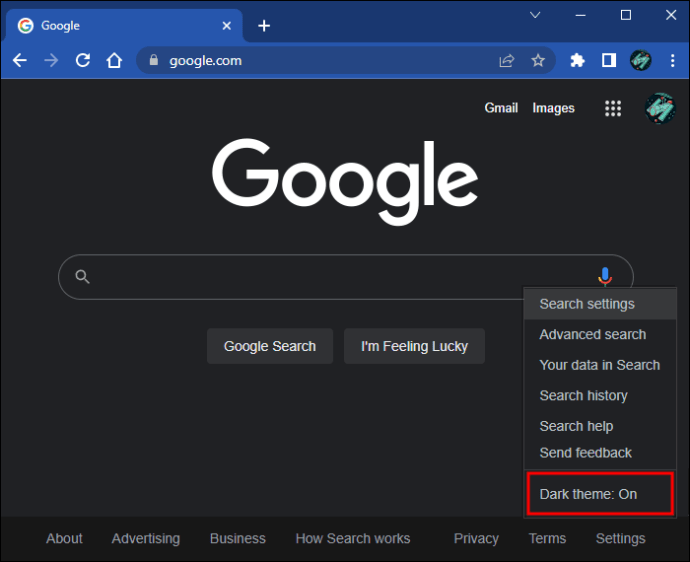
Há uma maneira alternativa de desativar o modo escuro para usuários do Windows 10. Para usar esse método, siga estas etapas:
Clique em”Iniciar”e selecione”Configurações.”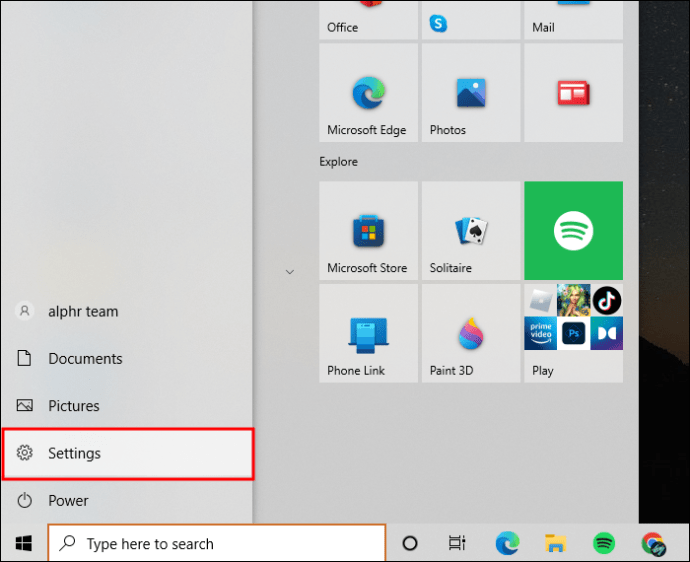 Toque em”Personalização.”
Toque em”Personalização.”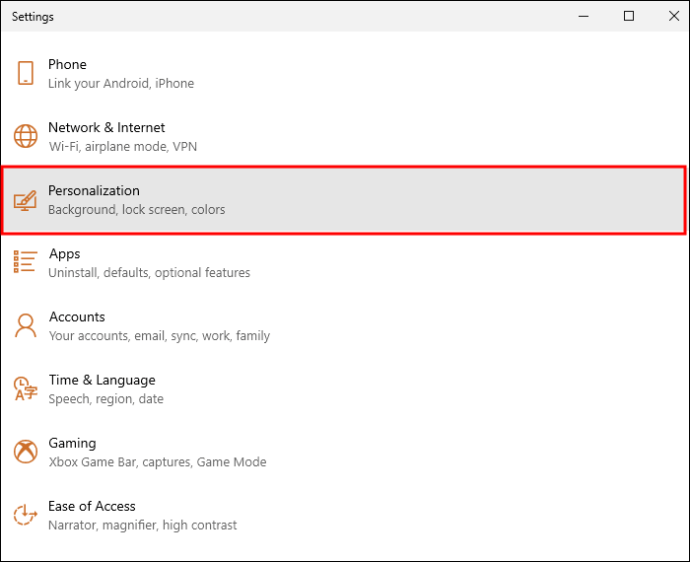 Da esquerda painel lateral, escolha”Cores.”
Da esquerda painel lateral, escolha”Cores.”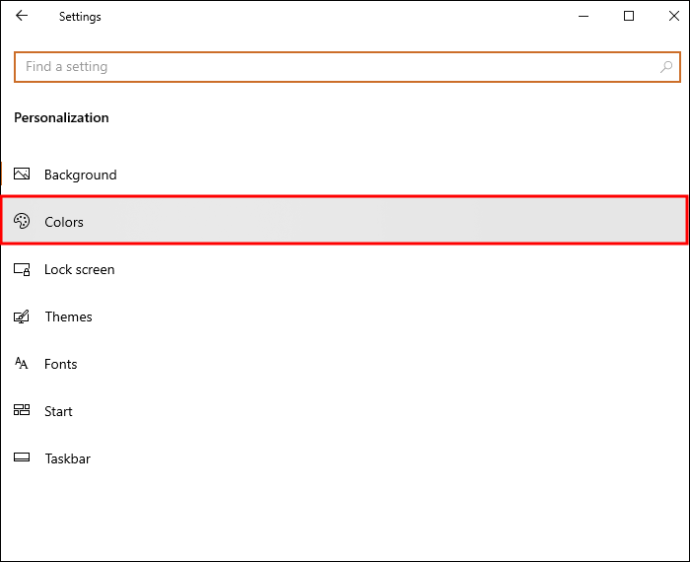 Usando o menu suspenso, pressione”Light.”
Usando o menu suspenso, pressione”Light.”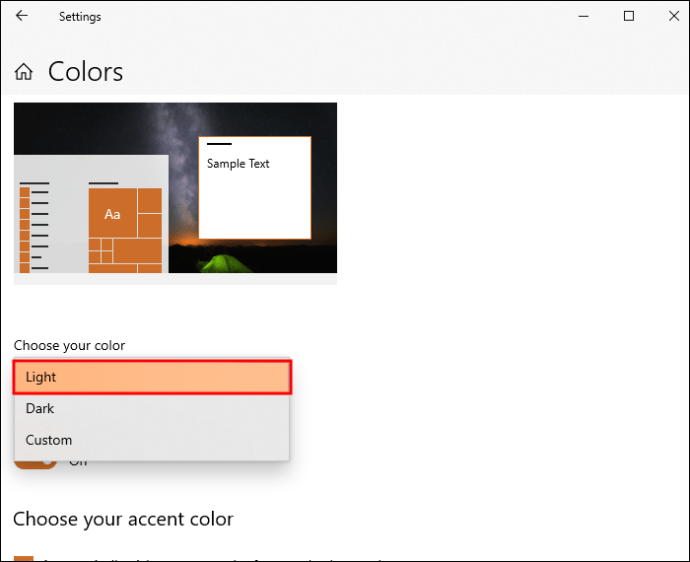
Os usuários do Windows 11 devem seguir as etapas abaixo:
Clique em”Iniciar”e selecione”Configurações.”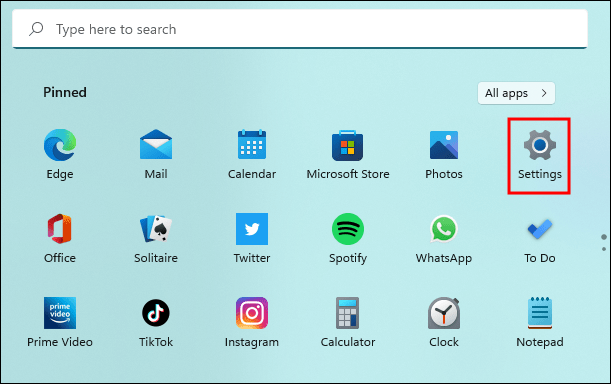 No painel esquerdo, escolha”Personalização.”
No painel esquerdo, escolha”Personalização.”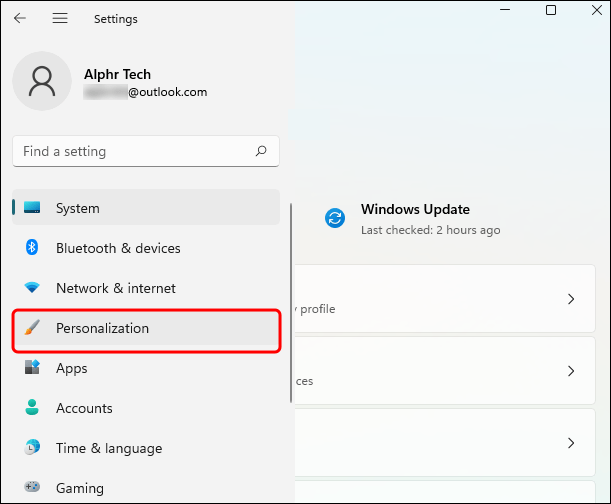 Toque no tema”Claro”.
Toque no tema”Claro”.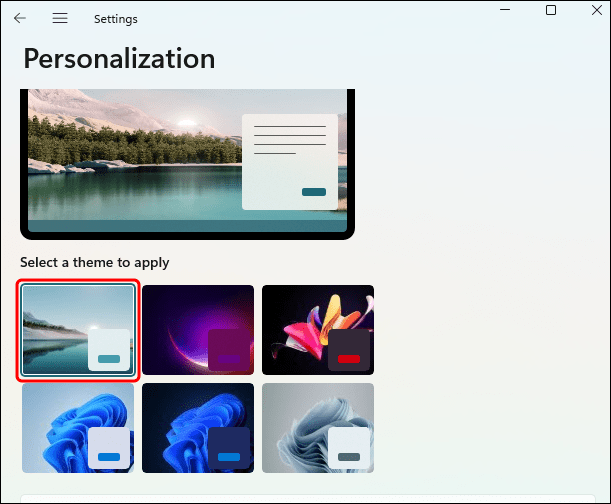
Como desativar o modo escuro no Chrome em um Chromebook
Se o Chromebook escurecer no final do dia, você provavelmente tem o recurso de modo escuro ativado. Alguns usuários acham muito mais fácil alterar o brilho da tela para corresponder às condições de iluminação, mas não é para todos. Desativar esse recurso é simples. Para fazer isso, siga estas etapas:
Clique na hora no canto inferior direito da tela.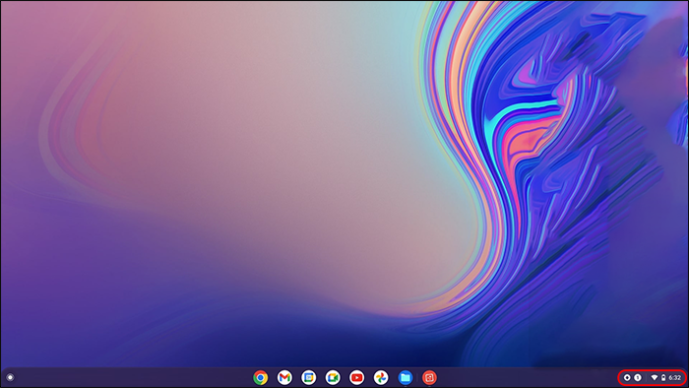 Localize o ícone”Dark Theme”e toque nele para desativar o modo escuro.
Localize o ícone”Dark Theme”e toque nele para desativar o modo escuro.
Como desativar o modo escuro no Chrome em um iPhone
Às vezes, o modo escuro do Chrome do seu iPhone será ativado quando não for necessário (durante um dia nublado, por exemplo ). Isso pode ser incômodo e aumentar o cansaço visual. Você pode ter ativado esse recurso acidentalmente ou ativá-lo de propósito, mas descobre que não é para você. Se quiser desativar o modo escuro, siga estes etapas:
toque no ícone”Configurações”.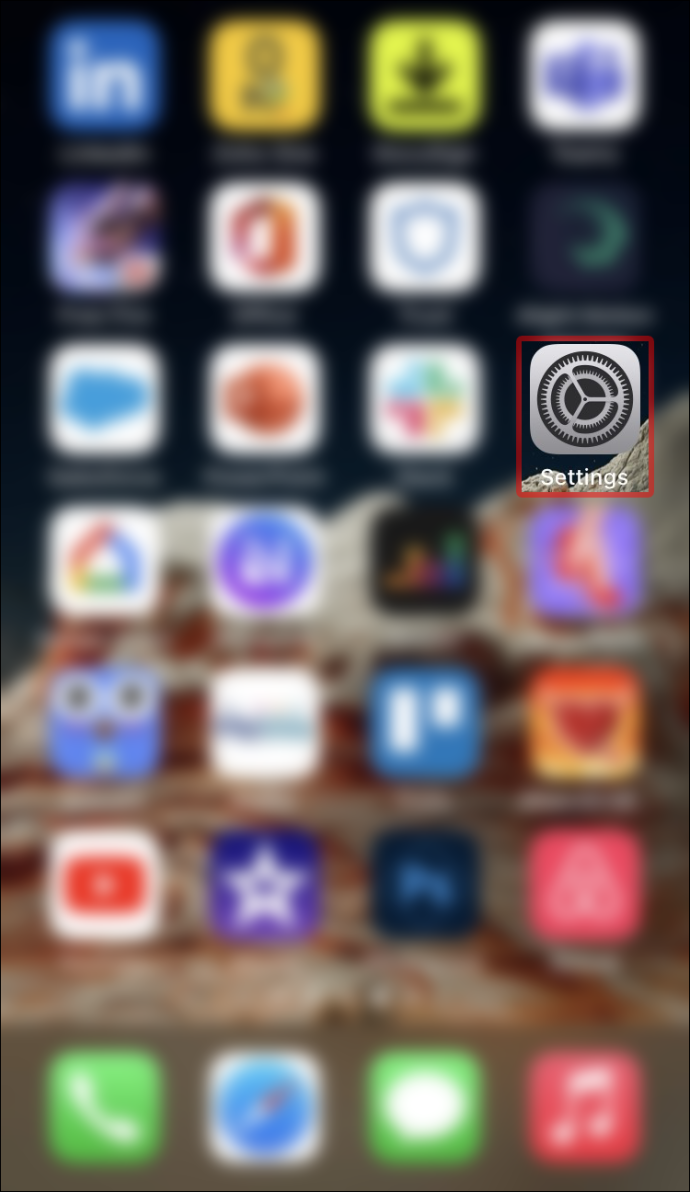 Localize e cl marque”Tela e brilho.”
Localize e cl marque”Tela e brilho.”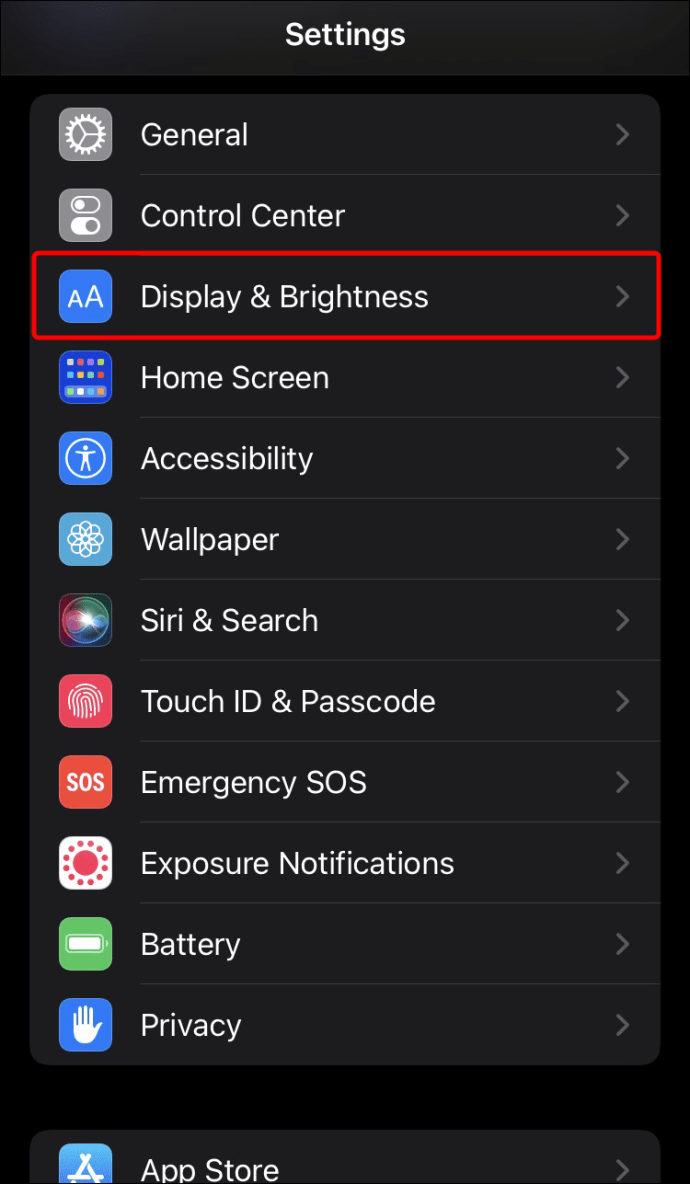 No título”Aparência”, selecione”Claro.”
No título”Aparência”, selecione”Claro.”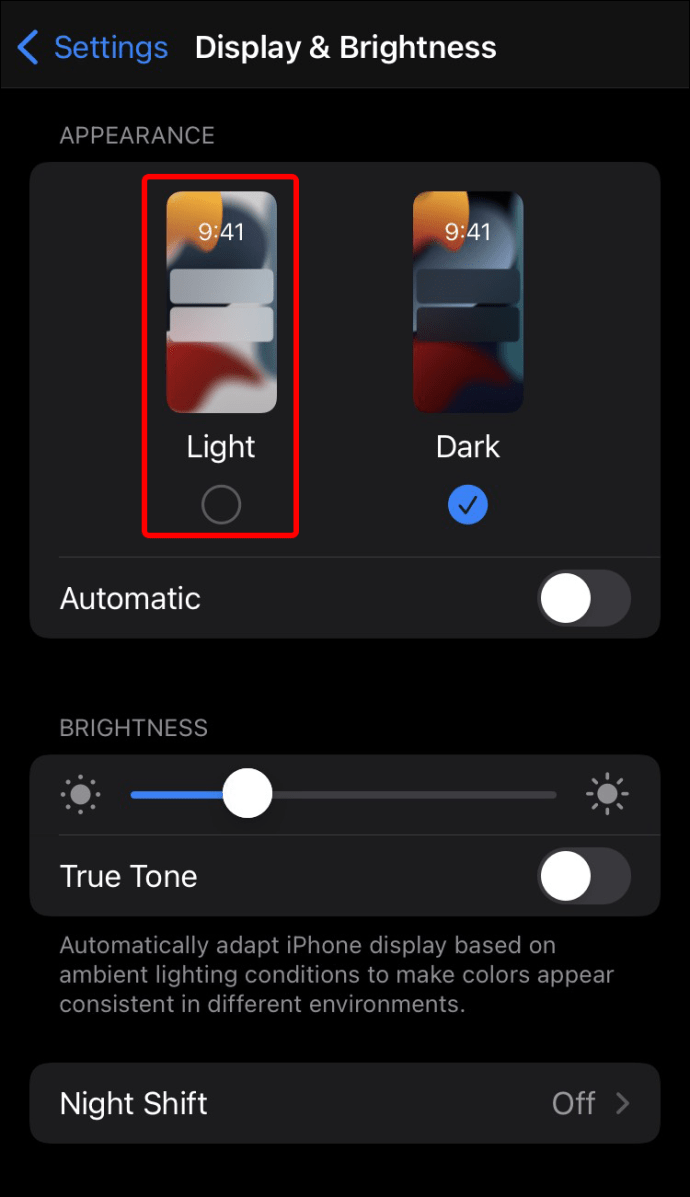
Como desativar o modo escuro no Chrome em um Dispositivo Android
Se o seu Android entrar no modo escuro e você não achar útil, há uma maneira fácil de desativá-lo. Embora alguns usuários achem benéfico, especialmente à noite, outros acham irritante. Você pode optar por desativar esse recurso fazendo uma alteração nas configurações do Google Chrome. Para saber como fazer isso, siga as etapas descritas abaixo:
Inicie o aplicativo”Google Chrome”.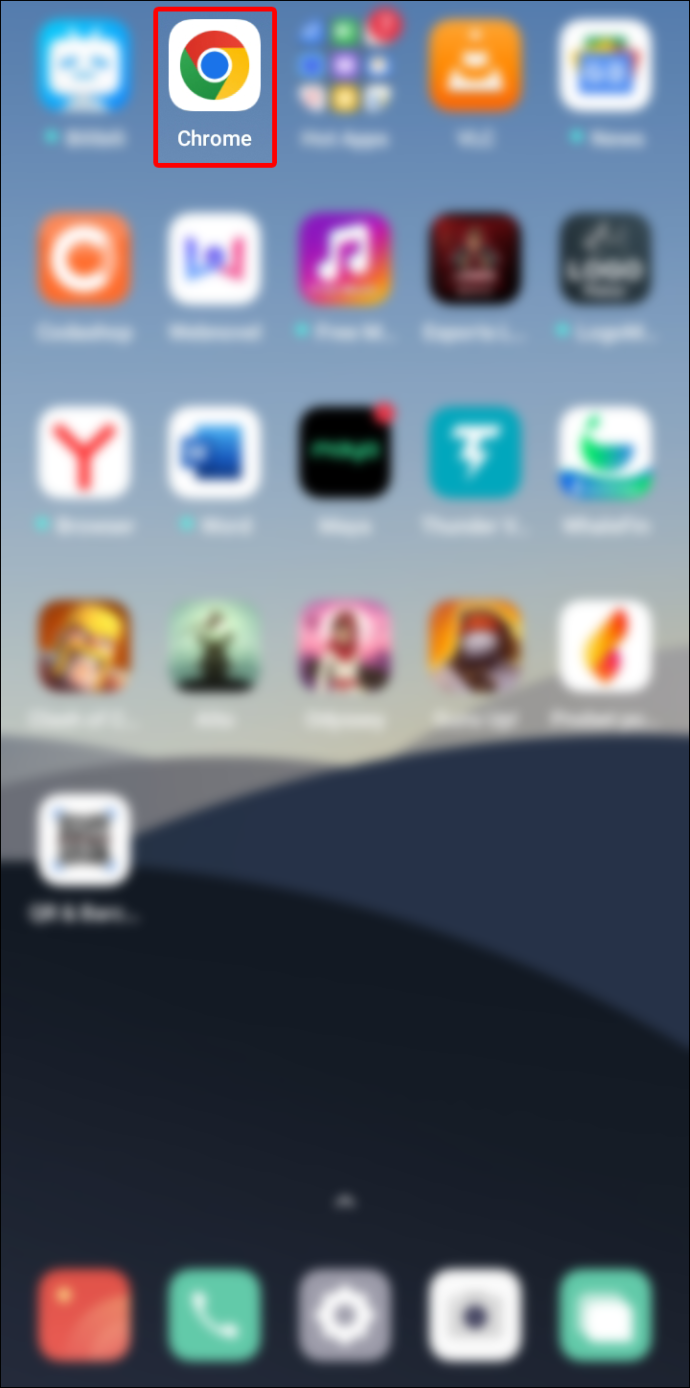 No canto superior direito da tela, toque em”Três pontos”ícone.
No canto superior direito da tela, toque em”Três pontos”ícone.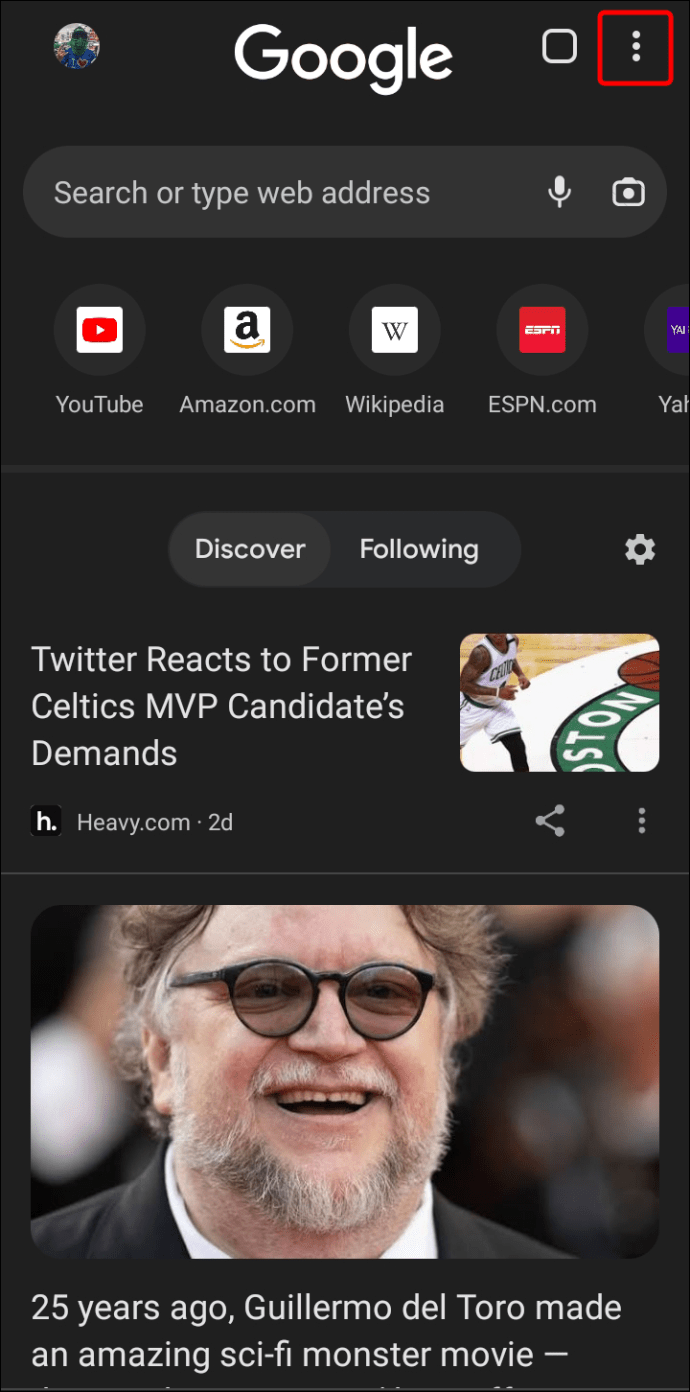 No menu, escolha”Configurações.”
No menu, escolha”Configurações.”
Navegue até a seção”Básicos”e pressione”Temas.”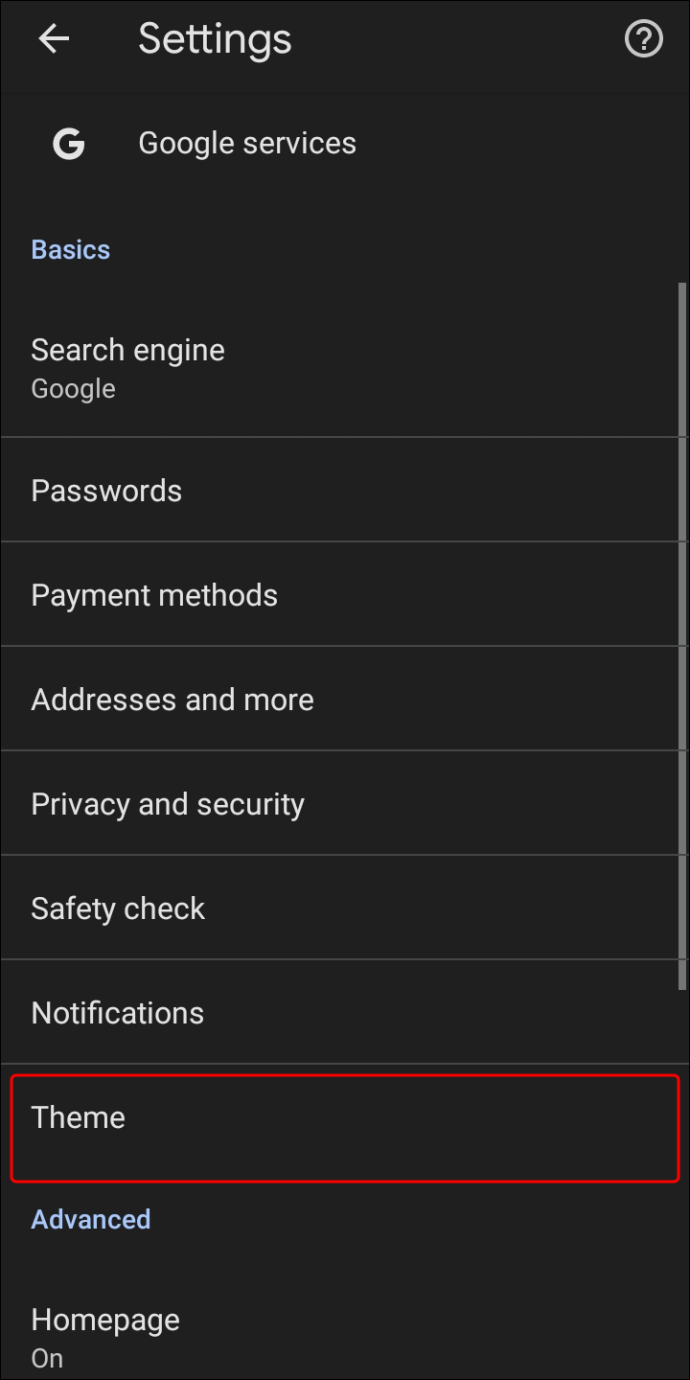 Escolha a opção”Light.”
Escolha a opção”Light.”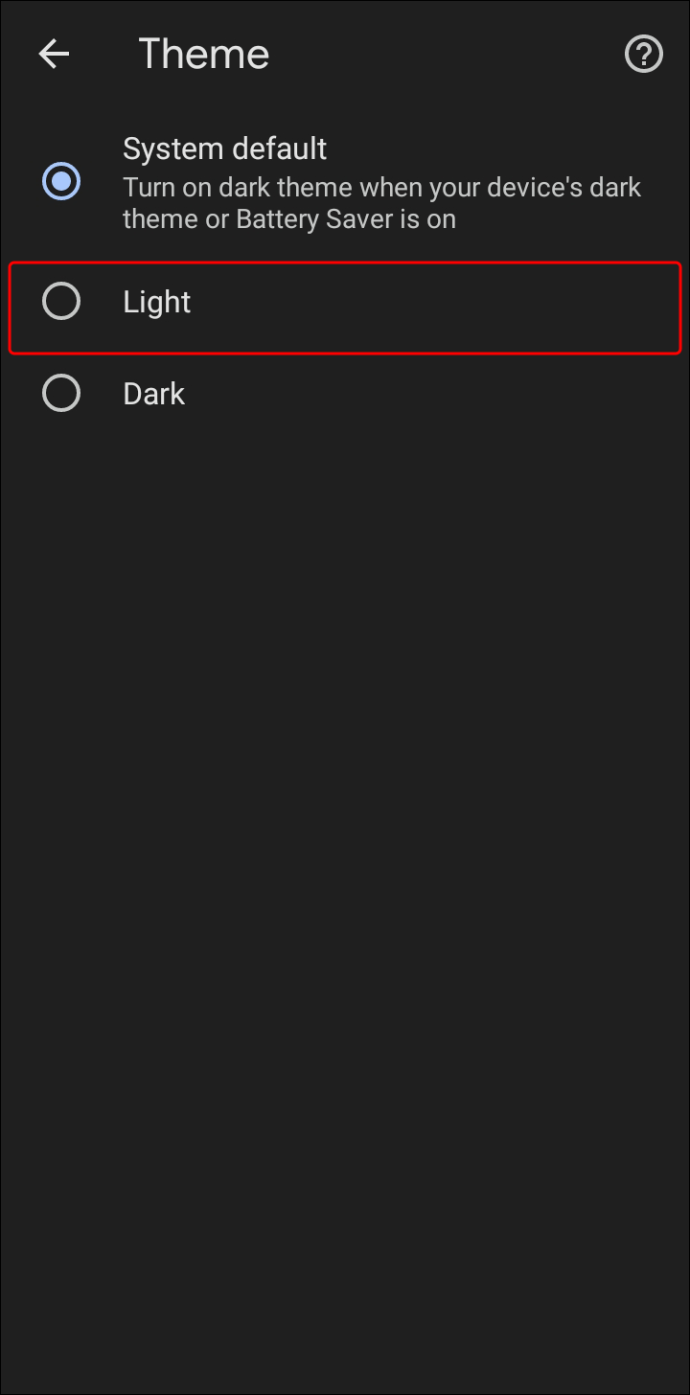
Como desativar o modo escuro no Chrome em um iPad
Desativar o recurso de modo escuro no seu iPad é semelhante a fazê-lo em um iPhone. Se você não gosta desse recurso e prefere desativá-lo, é bem fácil de fazer. Embora alguns usuários achem útil em situações de pouca luz, pode não ser para todos. Para desativar o modo escuro, siga as etapas descritas abaixo:
Toque no aplicativo”Google Chrome”.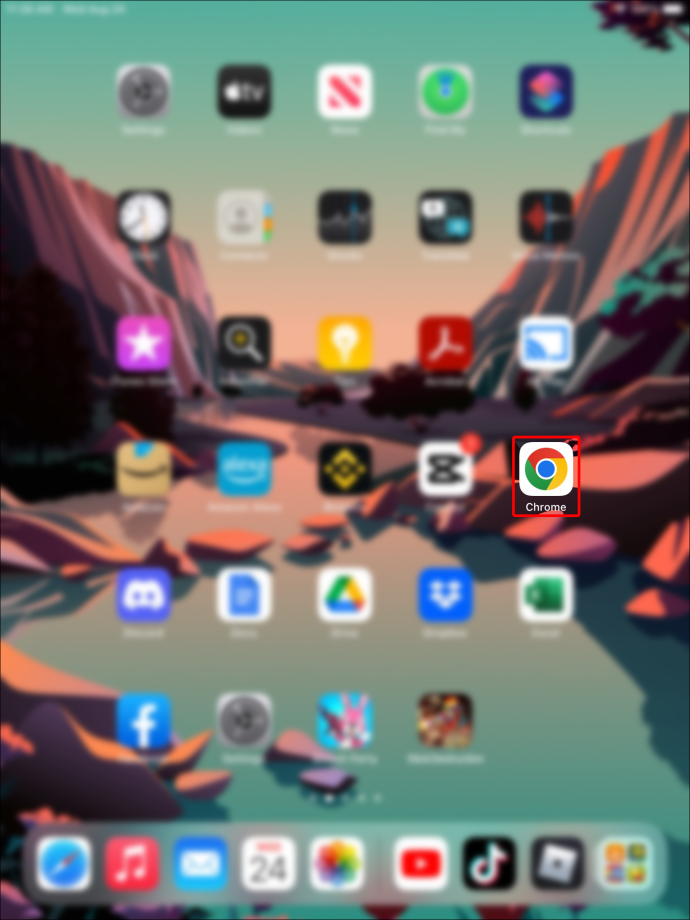 Role para baixo e localize o botão Tema do modo escuro.
Role para baixo e localize o botão Tema do modo escuro.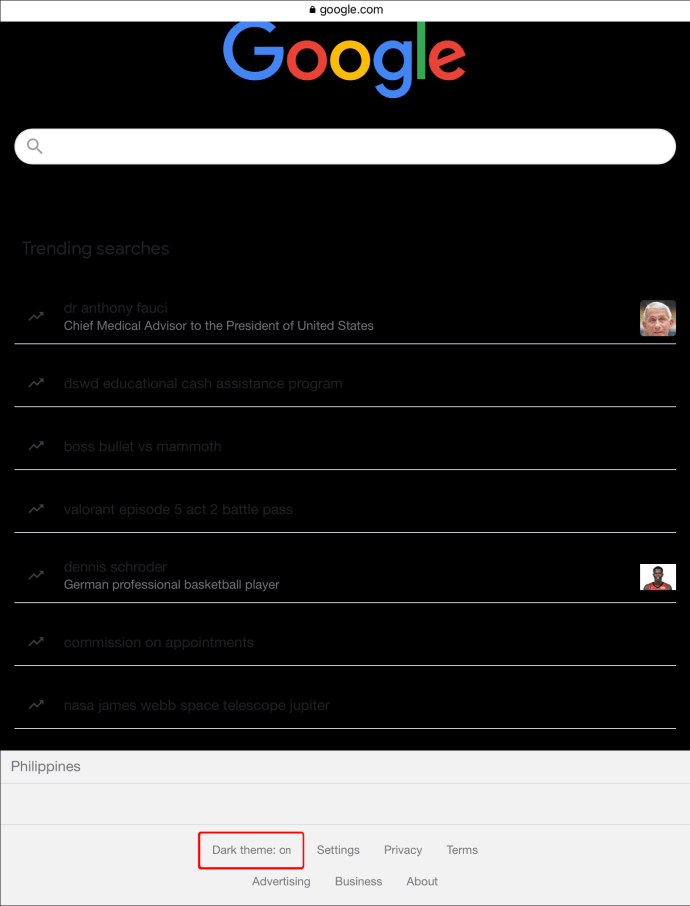 Toque para desativar o tema escuro.
Toque para desativar o tema escuro.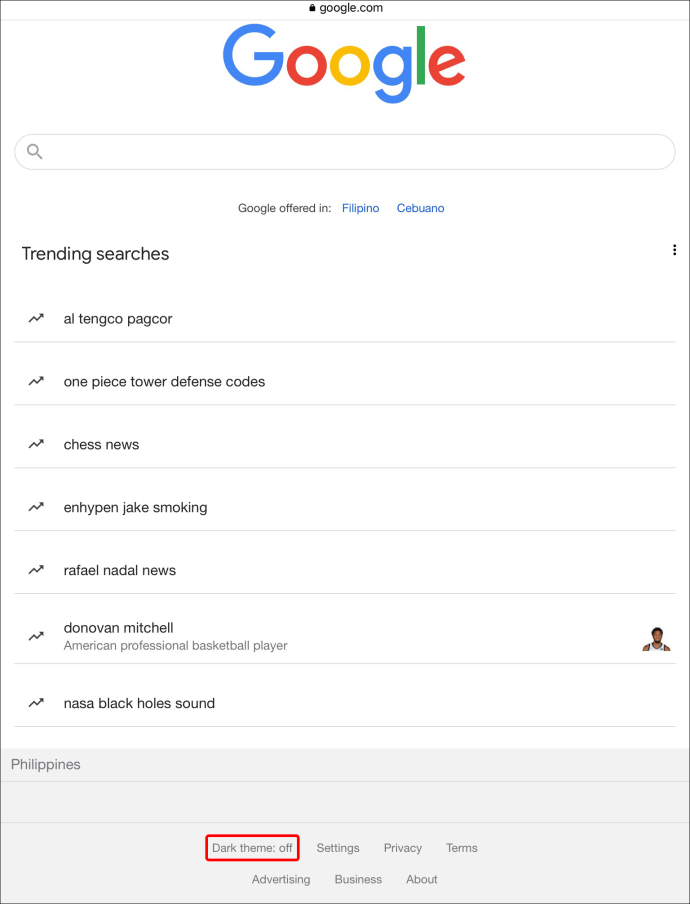
Desativando o modo escuro de forma simples
Embora seja ótimo para reduzir o cansaço visual em condições de pouca luz, o modo escuro do Chrome pode não será benéfico quando você tiver luz suficiente. Desativar esse recurso é fácil, não importa qual dispositivo você esteja usando. Na maioria dos dispositivos, ele é encontrado nas configurações ou preferências do sistema. Com apenas alguns cliques ou toques, desativar o modo escuro é fácil.
Você desativou o modo escuro em seu vício? Você usou os métodos descritos neste artigo? Informe-nos na seção de comentários abaixo.
Isenção de responsabilidade: Algumas páginas deste site podem incluir um link de afiliado. Isso não afeta nosso editorial de forma alguma.